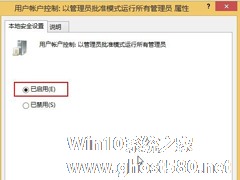-
Win8.1无法打开metro应用的解决方法
- 时间:2024-11-22 13:17:04
大家好,今天Win10系统之家小编给大家分享「Win8.1无法打开metro应用的解决方法」的知识,如果能碰巧解决你现在面临的问题,记得收藏本站或分享给你的好友们哟~,现在开始吧!
Win8.1系统中的metro应用,有很多丰富的软件资源可以下载,而且还有不少正版免费软件。但是有些用户打开一些metro应用,比如说天气应用的时候,却提示无法打开这个应用,这个时候该怎么办呢?本文就来教大家Win8.1无法打开metro应用的解决方法。

一、出现应用无法打开的情况,我们先要重启试一下!多半能解决。
二、如若不行的话,尝试重新建立一个帐户登录,看能否解决问题。
三、还是不行执行以下操作:
1.在联网情况下,按Windows+X+A。
2.在命令提示符中输入(每条命令执行可能需要等待几分钟,“/”之前均有空格):
dism.exe /online /cleanup-image /scanhealth 按回车键。
dism.exe /online /cleanup-image /restorehealth 按回车键。
3.完成后重启电脑再次尝试查看问题是否得到解决。
四、一般通过以上方法就能修复了,如若还有类似情况出现,那么可能是有软件干扰程序运行可以使用Win8.1系统的干净启动来排查是哪个软件影响了你的Metro应用运行。
1.同时按住windows+R 输入msconfig回车。
2.在常规选项卡下启动选择“诊断启动“。
3.切换至”服务“选项卡 下 勾选”隐藏Microsoft 服务“ 然后点击”全部禁用“。
4.点击”应用“”确定“ 重启你的电脑。
以上就是Win8.1无法打开metro应用的解决方法了,上面的几个步骤都试过一遍,一般都能解决问题。
以上就是关于「Win8.1无法打开metro应用的解决方法」的全部内容,本文讲解到这里啦,希望对大家有所帮助。如果你还想了解更多这方面的信息,记得收藏关注本站~
【此★文为Win10系统之家www.ghost580.net①文章!】
相关文章
-

Win8.1系统中的metro应用,有很多丰富的软件资源可以下载,而且还有不少正版免费软件。但是有些用户打开一些metro应用,比如说天气应用的时候,却提示无法打开这个应用,这个时候该怎么办呢?本文就来教大家Win8.1无法打开metro应用的解决方法。
一、出现应用无法打开的情况,我们先要重启试一下!多半能解决。
二、如若不行的话,尝试重新建立一个帐户登录,... -
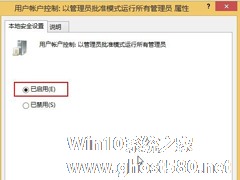
Win8.1关闭用户账户控制后Metro应用无法打开的解决方法
Win8.1关闭用户账户控制后,打开程序就不会有那个烦人的弹窗提示。但是关闭用户账户控制也会导致Metro应用无法运行的问题,这个时候该怎么办呢?
设置步骤:
1、按WIN+R调出运行对话框,然后输入gpedit.msc并回车;
2、在左侧依次打开“计算机配置——》Windows设置——》安全设置——》本地策略——》安全选项”,如下图所示:<... -

Win8升级Win8.1系统之后,点击浏览器却无法打开网页这是不少用户在升级Win8.1系统时遇到的一种情况,关于这个问题,小编为大家整理了相应的解决方法,希望能帮助到大家。
Win8升级Win8.1系统后无法打开网页的解决方法:
netshwinsockreset这个命令。winsock是Windows网络编程接口,winsock工作在应用层,它提供与底层传... -

Win8.1无法安装应用提示0x80244019错误的解决方法
有网友安装了Win8.1系统后,发现从Windows应用商店下载下来的应用无法安装,并提示错误代码0x80244019。这种情况该怎么解决呢?
提示内容为:
出现了问题,此应用无法安装。请再试一次。
错误代码:0x80244019
出现这种情况,应该是网络问题造成的,你的电脑和微软服务器连接出现故障,微软认为您的系统没有激活,或者没有使...